- Як позбутися від небажаних програм автозапуску
- Як перейти в конфігураци системи прискорити Windows 7
- Організація програм які ви використовуєте або очищення системного сміття
- Видаліть непотрібні програми
- Вимкніть непотрібне щоб прискорити windows 7
- Якщо ви хочете прискорити Windows 7 видаліть графічні навороти.
- Відключення непотрібних візуальних ефектів
- Уникайте використання файлів підкачки - щоб прискорити Windows 7
- Зміна параметрів керування живленням для прискорення виндовс 7
- Оптимізація - як прискорити Windows 7
Наши партнеры ArtmMisto
Практично кожен власник комп'ютера / ноутбука, не проти максимально прискорити роботу свого ПК.
Туди відноситься: включення запуску (час завантаження), вимикання (завершення роботи), швидкодія, продуктивність системи і інтернет.
Це досягається за допомогою програм, через реєстр, очищення, відключення зайвого і так далі.
Хоча сьогодні з'явилася виндовс 8, все ж найбільшу популярність має Windows 7 (навіть starter) - ця система ефективна, швидка і безпечна.
На жаль, із закінченням часу її робота може впасти і зажадати належного технічного обслуговування, щоб її прискорити.
Завдяки правильній оптимізації Windows 7, кілька простих прийомів зможуть прискорити загальну продуктивність комп'ютера.
Тому тут спеціально для Вас в одному місці зібралися 5 основних способів, як прискорити Windows 7.
Все керівництво описується крок за кроком і доповнюється необхідними скриншотами.
Хочете дізнатися, як прискорити Windows 7? У цьому випадку, я запрошую вас, щоб продовжити читання і дізнатися як:
Як позбутися від небажаних програм автозапуску
Одна з найбільш поширених причин повільної роботи вашого комп'ютера (операційної системи) є надмірна кількість встановлених додатків, які працюють з системою.
Інтернет брандмауери, антивіруси, додатки, створення резервних копій, моніторинг мережевого трафіку.
Це все працює в фоновому режимі і займає величезну кількість ресурсів комп'ютера і віртуальної пам'яті.
Більшість небажаного програмного забезпечення користувачі встановлюють, не усвідомлюючи цього, тим самим сповільнюючи систему і зменшуючи її продуктивність.
Як перейти в конфігураци системи прискорити Windows 7
Натисніть кнопку «Пуск» , В поле пошуку введіть слово MSCONFIG і натисніть Enter, щоб підтвердити. У вікні верху натисніть на те, що з'явиться і натисніть на вкладку «Автозавантаження». Все має виглядати наступним чином:

Список процесів набагато більше, ніж ви думали, чи не так? Зніміть прапорці навпроти непотрібних додатків.
Ретельно перевірте список програм, що запускаються при старті і все, що ви вважаєте непотрібним просто зніміть. Якщо ви не знаєте, що до якогось відноситься процесу подивіться про нього в Інтернеті - ви ж не хочете відключити важливі системні процеси.
Для того щоб зміни вступили в силу необхідно перезавантажити комп'ютер. У вікні виберіть перезавантаження системи і почекайте поки комп'ютер не включається знову. Зверніть увагу, що система завантажується набагато швидше!
Організація програм які ви використовуєте або очищення системного сміття
В даний час, велику частину роботи, яку виконуєте в своєму виндовс 7, ви можете зробити онлайн. Значить, в комп'ютері можете залишити тільки ті програми, які ви регулярно використовуєте. Решта може піти в корзину.
Видаліть непотрібні програми
Натисніть кнопку «пуск», а в вікно пошуку впишіть ВИДАЛЕННЯ ПРОГРАМ. Точно на таку ж рядок натисніть верху. Тоді ви побачите наступне вікно:

Тепер просто виберіть зайву програму, виділіть її та натисніть верху ВИДАЛИТИ. Після видалення небажаних програм перезавантажте систему, щоб видалити всі непотрібні файли, що залишилися в програмному забезпеченні.
Вимкніть непотрібне щоб прискорити windows 7
Windows 7 дійсно дуже красива. Прозорі смуги вікон, велика кількість анімації при виконанні будь-якої операції, згладжування країв, плавний перехід між додатками і сучасний користувальницький інтерфейс. Все це, однак, споживає цінні ресурси.
Якщо ви хочете прискорити Windows 7 видаліть графічні навороти.
Натисніть меню «пуск», а в правій колонці клацніть правою кнопкою миші на «комп'ютер» і викинь «властивості». У новому вікні з лівого боку натисніть «додаткові параметри системи» і перейдіть до розділу «додатково»:

У верхній частині знаходиться розділ продуктивність - натискаєте кнопку «параметри», яка знаходиться в правому верхньому куті.
Відключення непотрібних візуальних ефектів
У вікні ви можете управляти системою візуальних ефектів. Там Ви можете вибрати опцію «забезпечити найкращу швидкодію» або знімати галочки в ручну.
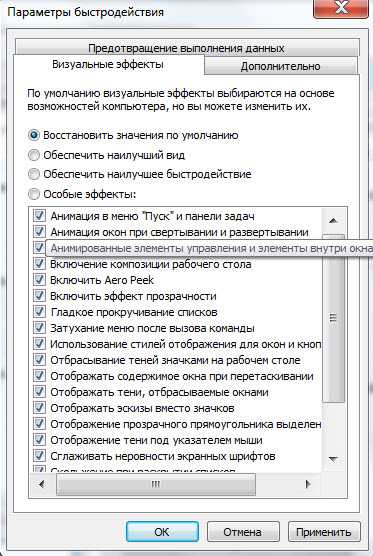
Рекомендовано залишити тільки ці:
Це дозволить системі виглядати красиво, і в той же час не вживати занадто багато процесів. Щоб підтвердити зміни, просто натисніть кнопку ОК. Це хороший метод прискорити Windows 7
Уникайте використання файлів підкачки - щоб прискорити Windows 7
Так званий файл підкачки необхідний для зберігання інформації, коли RAM заповнена. У сучасних комп'ютерах, де пам'ять багата це абсолютно не потрібно.
Якщо ваш комп'ютер має 4 Гб оперативної пам'яті або більше, то ви можете читати далі і застосувати рада, як прискорити Windows 7.
Перейдіть в меню «Пуск» і клацніть правою кнопкою миші на «комп'ютер», вибравши «Властивості».
Як і в попередньому кроці виберіть «Додаткові параметри системи», потім вкладку «Додатково» і ще раз «Додатково»:

Тут є розділ «Віртуальна пам'ять» натисніть кнопку «Змінити».

У верхній частині навпроти рядка «Автоматично вибирати обсяг файлу підкачки» зніміть галочку, а поставте її навпроти рядка «вказати розмір» і введіть початковий і кінцевий.
В цілому, не треба вибирати файл підкачки, який повністю запобіжить зайве використання системних ресурсів і додаткову пам'ять. Щоб зміни вступили в силу необхідно перезавантажити комп'ютер.
Зміна параметрів керування живленням для прискорення виндовс 7
Windows 7 за умовчанням установілен стандартний план електроживлення. Це дозволяє значно скоротити споживання, проте, в значній мірі відбивається на продуктивності системи в цілому.
Якщо ви не використовуєте ноутбук і хочете прискорити Windows 7, змініть план за замовчуванням для більш ефективну продуктивність.
Увійдіть в « Панель управління »І перейдіть в розділ« Електроживлення ». У вікні натисніть «Змінити настройки плану» (праворуч). Потім клікніть (внизу) «змінити додаткові плани електроживлення». У вікні виберіть «Висока продуктивність» і натисніть «ОК»

Оптимізація - як прискорити Windows 7
Раніше описані принципи використовували тільки функції, які доступні безпосередньо в інтерфейсі сімок, але ви також можете досягти приросту швидкості використовуючи програми для оптимізації ОС Windows.
Нижче наводиться список найбільш популярних інструментів, які покращують апаратні можливості комп'ютера і здатні налаштувати найбільш важливі параметри системи для оптимізації продуктивності.
Їх робота автоматизована і все робиться за допомогою одного кліка - вам просто потрібно їх скачати і встановити:
От і все. Мій «розповідь», як зробити windows 7 більш швидким і ефективним підійшов до кінця. Успіхів.
Хочете дізнатися, як прискорити Windows 7?




